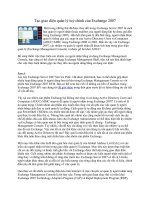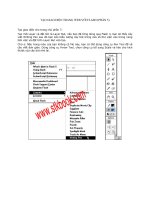Tài liệu Tạo giao diện trang web với Flash P1 pptx
Bạn đang xem bản rút gọn của tài liệu. Xem và tải ngay bản đầy đủ của tài liệu tại đây (1.01 MB, 10 trang )
TẠO GIAO DIỆN TRANG WEB VỚI FLASH
TẠO GIAO DIỆN CHO TRANG CHỦ
Bài tập này hướng dẫn các bạn thiết kế giao diện của một trang Web với Flash 5 như hình.
Từ ý tưởng bài tập này các bạn sẽ tự mình thiết kế một giao diện cho riêng mình với phần
giao diện bắt mắt hơn cũng như thiết kế trên phiên bản Macromedia Flash mới hơn như
Flash MX, Flash MX 2004, Flash 8 v.v. Bài tập được chia làm 7 phần, mỗi phần hướng dẫn
tạo từng lớp và chuyển động, sau đó k
ết hợp lại thành một giao diện hoàn chỉnh.
Tạo giao diện cho trang chủ phần 1:
Các bước thực hiện:
Khởi động Flash 5, khi cửa sổ giao diện Flash 5 xuất hiện chọn Modify > Movie hoặc nhấn
phím tổ hợp Ctrl + M xác định kích thước của đoạn phim để diễn hoạt.
Trong hộp thoại Movie Properties, nhập giá trị 800 x 600 lần lượt vào trong mục Width và
Height trong khung chọn Dimensions của hộp thoại.
Nhấp vào Layer 1 và đặt tên lại là Layer Nen. Bây giờ bạn tiến hành việc vẽ khung màu nền
cho giao diện bằng cách nhấp chọn công cụ Rectangle Tool.
Chọn hộp màu Fill Color với ô màu chọn như hình dưới. Giá trị màu của vùng màu tô này là
#3300CC.
Vẽ vào vùng làm việc hình chữ nhật nằm bên trên của vùng làm việc.
Dùng công cụ Zoom Tool để thu nhỏ vùng làm việc lại còn khoảng 60–70 %, khi đó bạn sẽ
dễ quan sát vùng làm việc hơn.
Vẽ tiếp khung hình chữ nhật đối diện với giao diện vừa thực hiện và có cùng màu Fill Color
với màu trên. Khung hình chữ nhật này nằm bên dưới vùng làm việc. Vùng làm việc chính
giữa còn lại bạn có thể để màu trắng như mặc định hoặc chọn một ảnh nền từ bên ngoài và
chọn trên trình đơn File > Import để nhập ảnh vào.
Nhấp vào nút dấu cộng (+) bên dưới thanh thước Timeline để tạo Layer mới và đặt tên là
Layer Chu.
Sau đó dùng công cụ Text Tool để nhập chuỗi văn bản như sau vào trong vùng làm việc. Tất
cả các chuỗi ký tự đều có màu trắng ngoại trừ chuỗi “CHẾ BẢN VIDEO” là màu vàng và nằm
trên các chuỗi độc lập với nhau, xếp thành hai hàng như trong hình.
Chú ý: Bạn có thể nhập các chuỗi ký tự có ý nghĩ khác cũng được không nhất thiết là phải
giống như trong hình.
Bạn có thể nhập các thuộc tính như trong hình cho các chuỗi ký tự. Bước kế tiếp, bạn tạo
một đoạn Movie clip cho vùng chữ hiển thị ở chính giữa giao diện. Nhấp chọn Insert > New
Symbol.
Hộp thoại Symbol Properties xuất hiện, chọn các thuộc tính như hình dưới:
Chọn công cụ Text Tool và nhập vào trong vùng làm việc chuỗi ký tự trong chế độ Movie
Clip.